Kaedah Luar Biasa untuk Mengalih Keluar Orang daripada Foto
Adakah anda merakam detik terbaik dalam hidup anda di sesetengah tempat tetapi secara tidak sengaja, sesetengah orang disertakan dalam latar belakang foto anda? Kemudian, jangan risau lagi! Artikel ini akan memperkenalkan anda kepada teknik yang sangat baik tentang bagaimana untuk alih keluar orang daripada foto. Untuk menjadikannya mudah dilakukan, kami akan menggunakan aplikasi hebat yang mampu mengalih keluarnya. Selain itu, anda akan menemui banyak apl yang boleh anda gunakan dalam talian, luar talian dan pada mudah alih . Dengan cara ini, anda tidak akan merasai masalah lagi. Jadi, baca blog ini untuk mengetahui lebih lanjut tentang perbincangan sebegini.
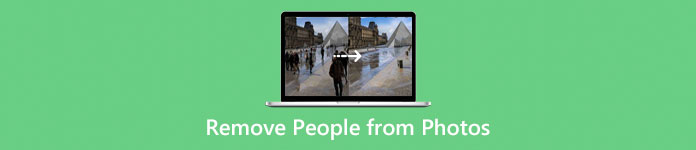
Bahagian 1: Cara Mengalih Keluar Orang daripada Foto Dalam Talian
Jika anda ingin mengalih keluar orang daripada foto dalam talian, anda memerlukan bantuan aplikasi yang sangat baik. Kalau macam tu, boleh guna Penghapus Tera Air Percuma FVC. Aplikasi berasaskan web ini membolehkan anda mengalih keluar apa sahaja yang anda tidak mahu pada foto anda, termasuk orang, tera air, logo dan banyak lagi. Di samping itu, ia menawarkan pelbagai alat yang boleh anda gunakan untuk mengalih keluar elemen yang tidak diingini ini. Alat ini ialah Berus, Lasso, dan Poligon. Mengalih keluar orang daripada foto anda menggunakan aplikasi ini adalah seperti permainan kanak-kanak. Selain daripada alat pengalih keluar ini, anda boleh menggunakan ciri pemangkasan aplikasi dalam talian ini. Dengan mengandaikan bahawa seseorang atau mana-mana objek yang tidak diingini berada di tepi foto anda, anda boleh memangkasnya dengan mudah. Ia mempunyai antara muka pengguna yang mesra, butang mudah, dan panduan terperinci, yang sesuai untuk pengguna bukan profesional. Selain itu, anda boleh mengalih keluarnya serta-merta kerana pengalih keluar tera air percuma ini menawarkan proses pengalihan keluar yang sangat pantas. Anda boleh menyimpan output akhir anda dengan kualiti yang sama dengan gambar anda.
Selain itu, FVC Free Watermark Remover menyokong format imej yang berbeza, termasuk JPG, PNG, TIFF, BMP, dll. Ia juga percuma, jadi tidak perlu membeli langganan. Akhir sekali, fail imej anda adalah 100% selamat dalam alat penghilang tera air ini kerana ia menjamin privasi setiap pengguna, yang bermaksud anda adalah satu-satunya yang boleh mengedit dan melihat fail anda. Jika anda berminat untuk menggunakan aplikasi dalam talian ini untuk mengalih keluar orang daripada foto anda, ikuti prosedur terperinci di bawah.
Langkah 1: Lawati Penghapus Tera Air Percuma FVC pada penyemak imbas anda. Klik Muat Naik Imej butang untuk menambah foto anda. Anda juga boleh meletakkan fail imej anda terus ke dalam kotak.
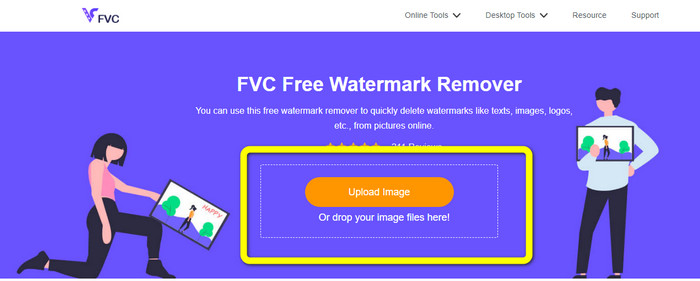
Langkah 2: Selepas menambah foto, anda sudah boleh mengalih keluar orang menggunakan alat pengalih tanda air. Anda boleh menggunakan alat Berus, Lasso dan Poligon. Jika anda menggunakan alat Berus, ambil perhatian bahawa anda boleh mengubah saiznya menggunakan bar gelongsor. Luncurkan ke kiri untuk mengecilkan saiz, atau gelongsor ke kanan untuk menjadikan berus lebih besar. Dengan cara ini, ia akan sesuai dengan elemen yang anda ingin hapuskan.
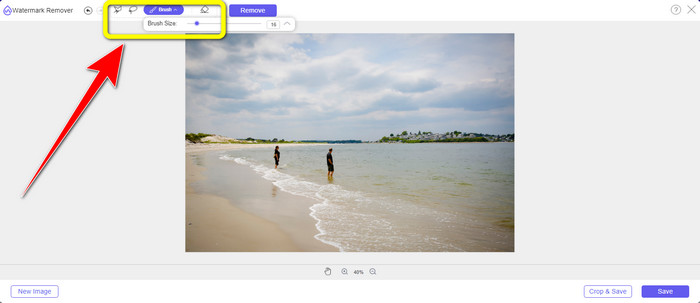
Langkah 3: Apabila anda telah menyerlahkan orang yang ingin anda alih keluar daripada foto anda, klik butang Keluarkan butang dan tunggu proses penyingkiran.
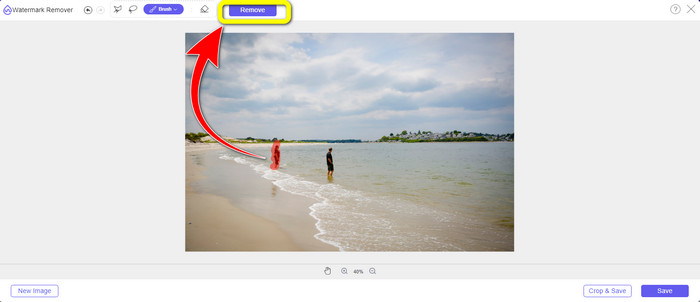
Langkah 4: Akhir sekali, apabila orang yang anda ingin alih keluar sudah tiada, klik butang Jimat butang untuk menyimpannya pada desktop anda.
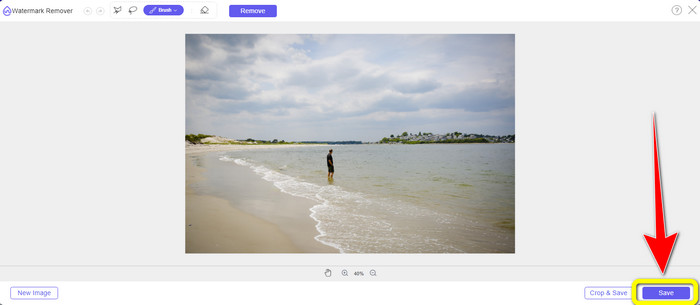
Bahagian 2: Aplikasi Mudah Alih untuk Mengalih Keluar Orang daripada Foto
Jika anda ingin mengalih keluar orang daripada foto anda pada iPhone dan Android, anda boleh cuba menggunakan aplikasi hebat ini di bawah.
Alih Keluar Orang daripada Foto Menggunakan Alih Keluar Objek Tidak Diingini
Keluarkan Objek Tidak Diingini ialah aplikasi mudah alih yang boleh anda gunakan untuk menghapuskan sebarang elemen yang anda tidak mahu dalam foto anda, termasuk orang, tera air, dll. Ia adalah alat yang mudah digunakan dengan antara muka yang ringkas. Dengan cara ini, seorang pemula pun tidak akan berasa keliru menggunakannya. Di samping itu, anda boleh menggunakan pilihan buat asal dan buat semula. Selain itu, anda boleh menyimpan foto anda dengan cepat kerana ia mempunyai proses penyingkiran dan penyimpanan yang pantas, yang bagus untuk sesiapa sahaja. Ia juga menawarkan dua alat penghilang tera air, Berus dan Lasso, untuk menyerlahkan objek yang ingin anda buang. Walau bagaimanapun, aplikasi mudah alih ini sentiasa mempunyai iklan yang berbeza, yang menjengkelkan. Disebabkan iklan ini, anda tidak boleh menumpukan pada penggunaan alat ini. Tetapi, jika anda ingin mengalih keluar orang daripada foto, ikut langkah mudah ini di bawah.
Langkah 1: Langkah pertama ialah melancarkan Keluarkan Objek Tidak Diingini aplikasi pada telefon bimbit anda selepas memuat turun dan memasangnya. Kemudian, klik pada Galeri pilihan dan masukkan fail imej.
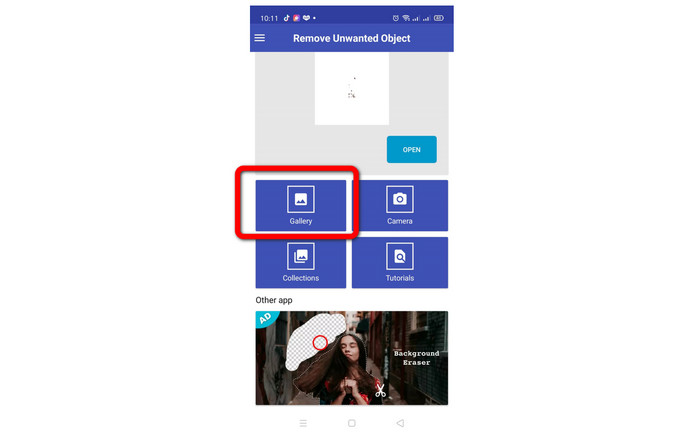
Langkah 2: Selepas memasukkan foto, gunakan Berus atau Lasso alat untuk menyerlahkan orang yang ingin anda alih keluar. Kemudian anda boleh pergi ke proses seterusnya..
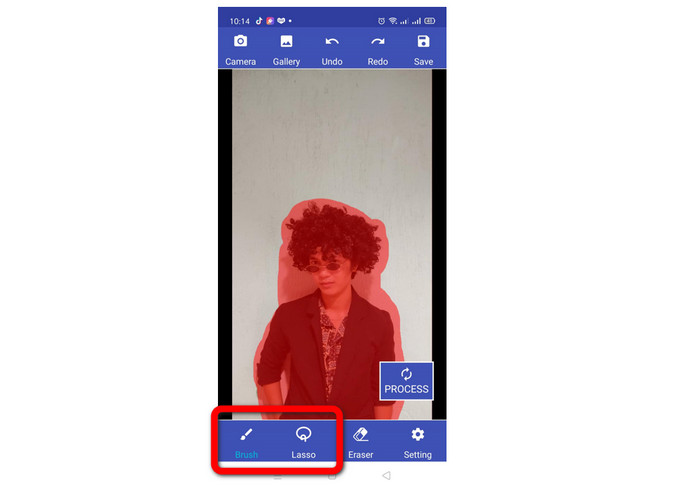
Langkah 3: Selepas menyerlahkan orang daripada foto, klik pada Jimat butang di bahagian atas kanan telefon anda.
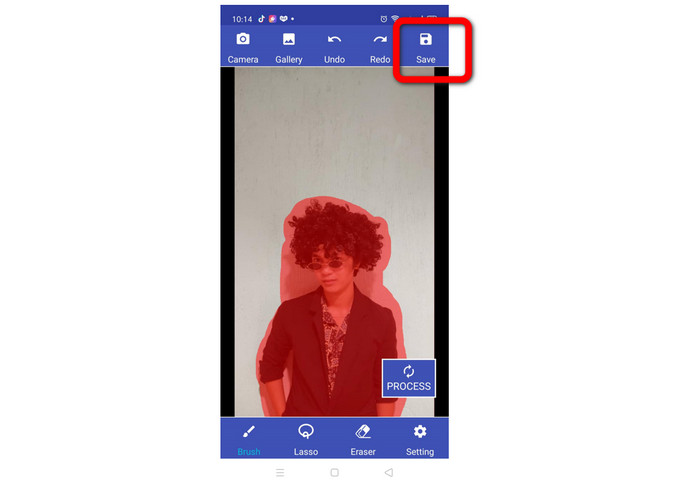
Alih Keluar Orang daripada Foto Menggunakan Pembuang Objek
Satu lagi aplikasi mudah alih yang anda boleh gunakan untuk mengalih keluar orang daripada foto ialah Penyingkiran Objek. Alat ini boleh membantu mengalih keluar unsur yang tidak diingini daripada foto anda, seperti orang, tera air, logo, teks dan banyak lagi. Ia mempunyai antara muka yang mudah dan kaedah yang mudah untuk digunakan. Malah pengguna tanpa kemahiran boleh menggunakan aplikasi ini dengan mudah. Selain itu, ia mempunyai satu alat yang boleh anda gunakan untuk memadamkan orang daripada foto. Dengan cara ini, anda tidak perlu mencari alat lain, dan ia tidak akan menjadi rumit lagi. Walau bagaimanapun, banyak iklan dipaparkan pada skrin, yang mengganggu pengguna. Daripada mengedit foto anda secara berterusan, anda mesti menunggu seketika untuk mengalih keluar iklan. Ikuti langkah asas di bawah untuk mengalih keluar orang daripada foto.
Langkah 1: Muat turun Penyingkiran Objek pada telefon anda dan pasangkannya. Kemudian, lancarkan aplikasi dan klik butang + ikon untuk menambah foto.
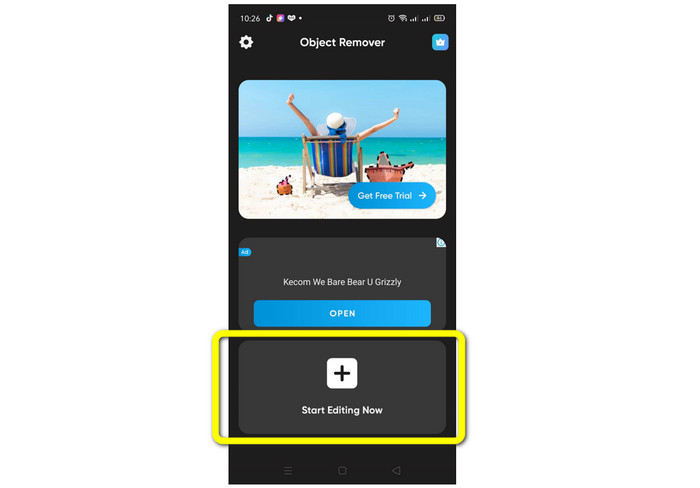
Langkah 2: Jika anda sudah menambah foto, klik pada Pilih pilihan untuk menyerlahkan orang yang ingin anda alih keluar. Kemudian, klik pada Keluarkan butang.
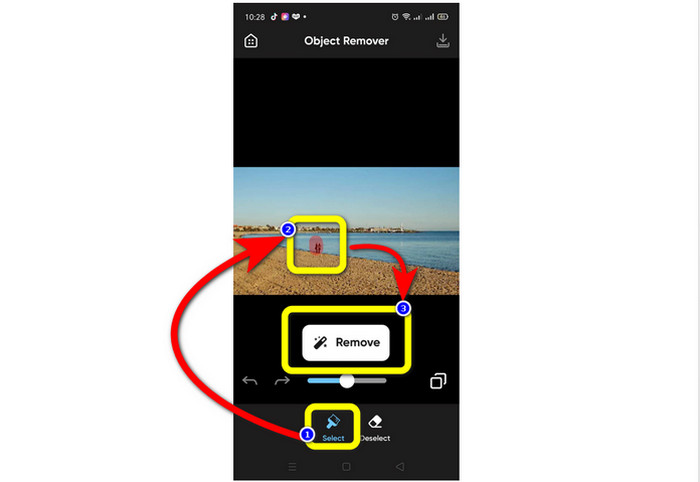
Langkah 3: Untuk langkah seterusnya dan terakhir, klik pada Jimat ikon di bahagian atas kanan telefon anda untuk menyimpan foto akhir anda.
Bahagian 3: Cara Mengalih Keluar Orang daripada Foto Menggunakan Photoshop
Adobe Photoshop ialah aplikasi penyuntingan paling popular yang boleh anda gunakan. Alat luar talian ini mampu mengalih keluar orang daripada foto dengan mudah. Selain itu, ia mempunyai proses pengalihan keluar yang cepat, jadi anda tidak perlu mengambil lebih banyak masa untuk mengalih keluar apa-apa daripada foto anda. Selain itu, ia mempunyai pelbagai fungsi yang boleh anda nikmati selain daripada mengeluarkan objek yang tidak diingini. Anda juga boleh meningkatkan foto anda, membuat risalah, menggunakan penapis dan banyak lagi. Walau bagaimanapun, Adobe Photoshop adalah untuk pengguna lanjutan. Jika anda tidak mempunyai idea yang mencukupi tentang alat ini, maka ini akan menjadi rumit untuk anda. Selain itu, ia hanya menawarkan percubaan percuma selama tujuh hari. Selepas itu, anda mesti membeli aplikasi itu, dan ia mahal. Ikuti langkah di bawah untuk mengetahui cara mengalih keluar orang daripada foto.
Langkah 1: Lancarkan apl selepas memuat turun dan memasang Adobe Photoshop pada desktop anda. Kemudian, pergi ke Fail > Buka untuk menambah foto anda.
Langkah 2: Aktifkan Alat pemilihan objek. Kemudian, klik orang yang ingin anda hapuskan daripada foto anda.
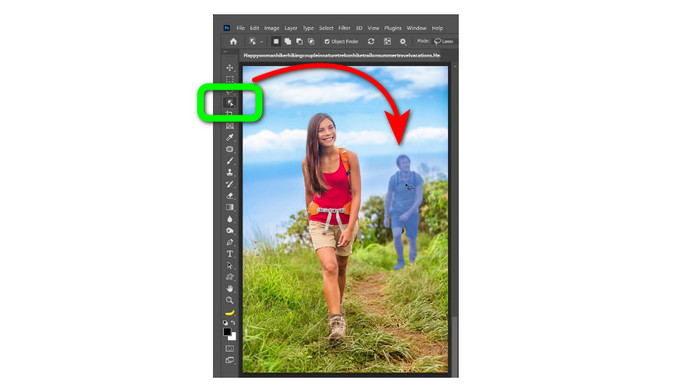
Langkah 3: Langkah seterusnya ialah meneruskan ke Edit > Isian Sedar Kandungan. Kemudian, cari Output kepada pilihan dan buat ke Lapisan Baharu. Kemudian klik baik butang.
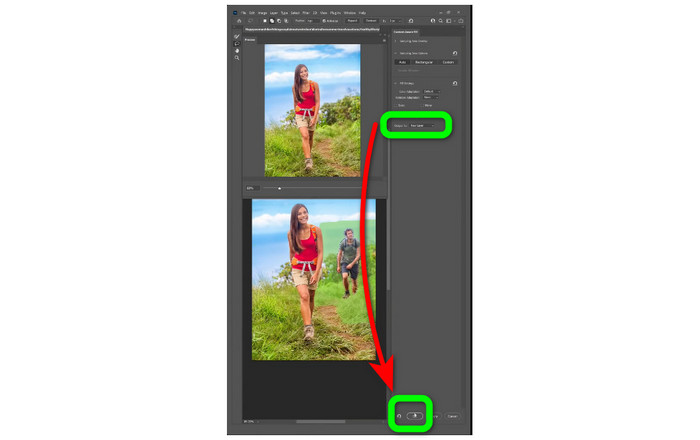
Langkah 4: Untuk langkah terakhir, jika anda berpuas hati dengan output akhir anda, klik butang Fail > Simpan sebagai butang untuk menyimpan foto anda.
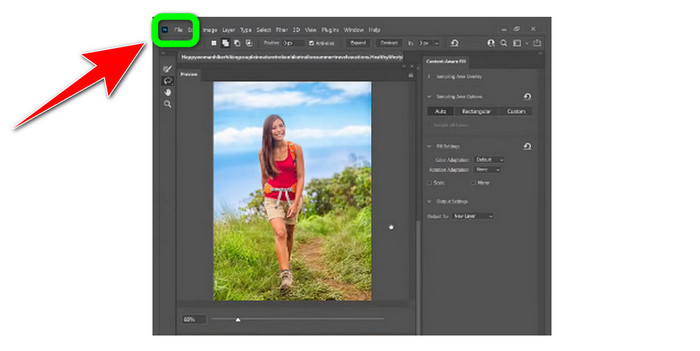
Berkaitan dengan:
Kaedah termudah tentang Cara Mengalih Keluar Tera Air daripada Foto
Cara Mengalih Keluar Tera Air dalam Lunapic dengan Langkah Disertakan [ Cara]
Bahagian 4: Soalan Lazim tentang Mengalih Keluar Orang daripada Foto
1. Bagaimanakah cara saya menyingkirkan orang tambahan dalam gambar?
- Anda boleh menggunakan FVC Free Watermark Remover. Alat ini boleh membantu anda mengalih keluar orang tambahan dalam gambar menggunakan alat penghilang tera air seperti Berus, Lasso dan Poligon. Anda boleh menambah foto anda. Klik alat mengalih keluar tera air. Kemudian anda boleh memilih alatan yang ingin anda gunakan untuk menghapuskan orang dengan menyerlahkannya. Kemudian klik butang "Alih Keluar" dan simpan foto anda.
2. Bagaimanakah anda mengalih keluar seseorang daripada foto menggunakan iPhone?
- Untuk mengalih keluar seseorang menggunakan iPhone, anda boleh memuat turun aplikasi TouchRetouch. Anda boleh menggunakan alat Berus dan Lasso untuk mengalih keluar objek yang tidak diingini daripada foto anda.
3. Apakah alat penyuntingan terbaik untuk memadamkan orang?
- Orang boleh dialih keluar daripada imej menggunakan pelbagai alat penyingkiran tera air. Anda boleh menggunakan alatan daripada FVC Free Watermark Remover, seperti Berus, Lasso dan alatan Poligon. Anda juga boleh menggunakan Photoshop, ia menawarkan alat mengalih keluar seperti alat Clone Stamp, Tongkat ajaib, dll. Teknik ini kadangkala memerlukan ketepatan yang melampau untuk mengalih keluar orang daripada foto.
4. Bagaimanakah cara saya mengalih keluar seseorang daripada foto dalam Canva?
- Ini ialah proses langkah demi langkah untuk mengalih keluar seseorang menggunakan Canva. ● Klik orang yang ingin anda hapuskan dan klik butang Edit Imej. ● Selepas anda mengklik butang Edit Imej, anda akan meneruskan ke pengalih keluar Latar Belakang. Klik butang Penghapus Latar Belakang. ● Kemudian, langkah seterusnya ialah menekan pilihan Padam.
Kesimpulannya
Ini adalah cara luar biasa yang boleh anda cuba lakukan alih keluar orang daripada foto menggunakan telefon bimbit, dalam talian dan luar talian. Jika anda mahukan kaedah mudah untuk menghapuskan sebarang elemen yang tidak diingini daripada imej anda, maka Penghapus Tera Air Percuma FVC ialah aplikasi dalam talian yang boleh anda harapkan.



 Video Converter Ultimate
Video Converter Ultimate Perakam Skrin
Perakam Skrin



